Word入门教程之自定义项目符号
Word如何自定义项目符号
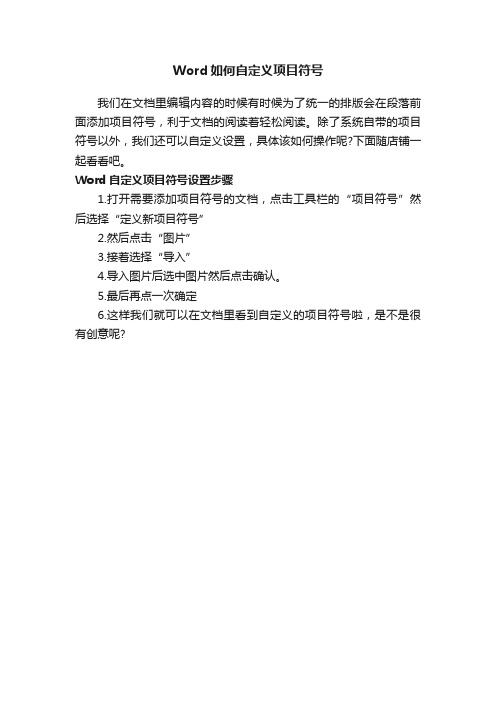
Word如何自定义项目符号
我们在文档里编辑内容的时候有时候为了统一的排版会在段落前面添加项目符号,利于文档的阅读着轻松阅读。
除了系统自带的项目符号以外,我们还可以自定义设置,具体该如何操作呢?下面随店铺一起看看吧。
Word自定义项目符号设置步骤
1.打开需要添加项目符号的文档,点击工具栏的“项目符号”然后选择“定义新项目符号”
2.然后点击“图片”
3.接着选择“导入”
4.导入图片后选中图片然后点击确认。
5.最后再点一次确定
6.这样我们就可以在文档里看到自定义的项目符号啦,是不是很有创意呢?。
Word排版书籍使用项目符号和编号
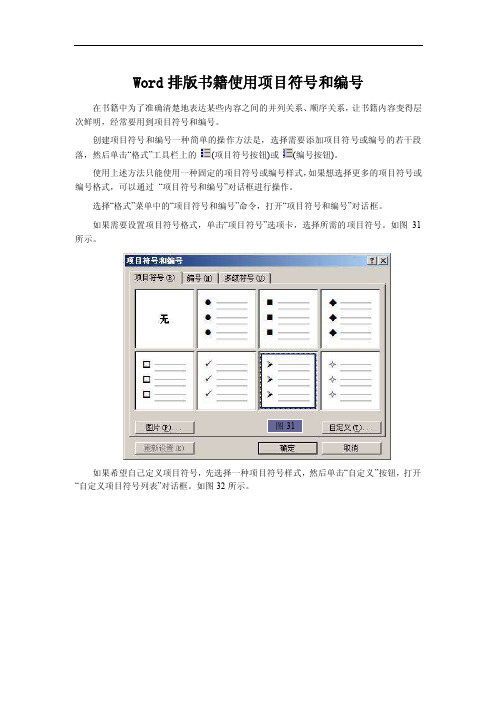
Word排版书籍使用项目符号和编号
在书籍中为了准确清楚地表达某些内容之间的并列关系、顺序关系,让书籍内容变得层次鲜明,经常要用到项目符号和编号。
创建项目符号和编号一种简单的操作方法是,选择需要添加项目符号或编号的若干段
落,然后单击“格式”工具栏上的
(项目符号按钮)或
(编号按钮)。
使用上述方法只能使用一种固定的项目符号或编号样式,如果想选择更多的项目符号或编号格式,可以通过“项目符号和编号”对话框进行操作。
选择“格式”菜单中的“项目符号和编号”命令,打开“项目符号和编号”对话框。
如果需要设置项目符号格式,单击“项目符号”选项卡,选择所需的项目符号。
如图31所示。
如果希望自己定义项目符号,先选择一种项目符号样式,然后单击“自定义”按钮,打开“自定义项目符号列表”对话框。
如图32所示。
图31
图32
单击“项目符号”按钮,打开“符号”对话框。
如图33所示。
图33
从“符号”对话框中选择合适的符号即可。
设置编号格式的方法也很简单。
单击“编号”选项卡,根据需要从编号样式框中选择编号样式。
如果需要自己定义编号,先选择一种编号样式,然后单击“自定义”按钮,打开“自定义编号列表”对话框。
如图34所示。
图34
在这个对话框中可以选择编号的字体、编号样式、对齐方式、对齐位置以及缩进位置等。
word2007添加项目编号的两种技巧
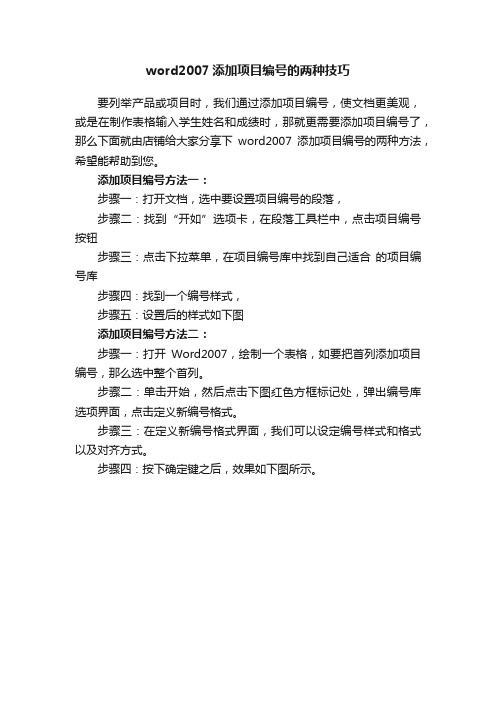
word2007添加项目编号的两种技巧
要列举产品或项目时,我们通过添加项目编号,使文档更美观,或是在制作表格输入学生姓名和成绩时,那就更需要添加项目编号了,那么下面就由店铺给大家分享下word2007添加项目编号的两种方法,希望能帮助到您。
添加项目编号方法一:
步骤一:打开文档,选中要设置项目编号的段落,
步骤二:找到“开如”选项卡,在段落工具栏中,点击项目编号按钮
步骤三:点击下拉菜单,在项目编号库中找到自己适合的项目编号库
步骤四:找到一个编号样式,
步骤五:设置后的样式如下图
添加项目编号方法二:
步骤一:打开Word2007,绘制一个表格,如要把首列添加项目编号,那么选中整个首列。
步骤二:单击开始,然后点击下图红色方框标记处,弹出编号库选项界面,点击定义新编号格式。
步骤三:在定义新编号格式界面,我们可以设定编号样式和格式以及对齐方式。
步骤四:按下确定键之后,效果如下图所示。
Word表格中自定义实现填充项目符号和编号

Word表格中自定义实现填充项目符号和编号
如果在Word表格里面要填充单元格中的连续递增编号,我们可以利用Word中的“项目符号与编号”功能实现。
下面附上操作步骤以及一张GIF动画演示给大家作为参考。
①首先,我们用光标选中需要填写编号的表格,我们按下Ctrl键不放,然后选中不连续的多个单元格;
②然后,单击菜单栏的“格式”里面的“项目符号与编号”,进入“编号”选项卡;
③选择一种样式,单击“自定义”按钮打开“自定义编号列表”对话框进行修改。
可以改变编号格式、编号样式、编号位置以及文字位置。
具体操作方法,请大家参考下面的GIF动画演示!。
Word中项目符号和编号用法详解
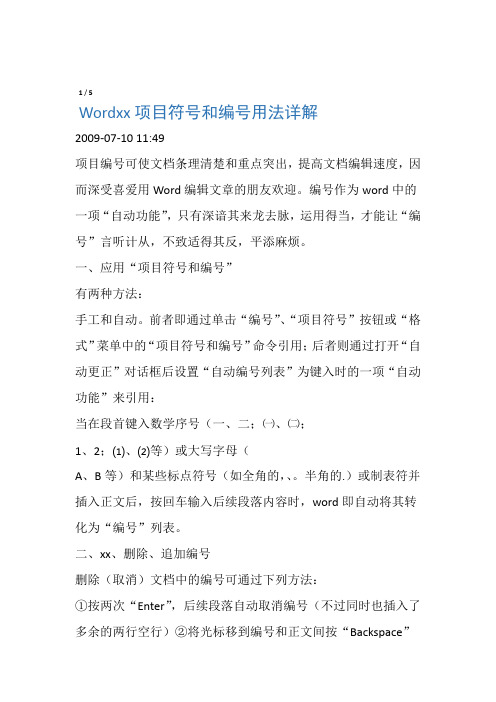
1 / 5Wordxx项目符号和编号用法详解2009-07-10 11:49项目编号可使文档条理清楚和重点突出,提高文档编辑速度,因而深受喜爱用Word编辑文章的朋友欢迎。
编号作为word中的一项“自动功能”,只有深谙其来龙去脉,运用得当,才能让“编号”言听计从,不致适得其反,平添麻烦。
一、应用“项目符号和编号”有两种方法:手工和自动。
前者即通过单击“编号”、“项目符号”按钮或“格式”菜单中的“项目符号和编号”命令引用;后者则通过打开“自动更正”对话框后设置“自动编号列表”为键入时的一项“自动功能”来引用:当在段首键入数学序号(一、二;㈠、㈡;1、2;⑴、⑵等)或大写字母(A、B等)和某些标点符号(如全角的,、。
半角的.)或制表符并插入正文后,按回车输入后续段落内容时,word即自动将其转化为“编号”列表。
二、xx、删除、追加编号删除(取消)文档中的编号可通过下列方法:①按两次“Enter”,后续段落自动取消编号(不过同时也插入了多余的两行空行)②将光标移到编号和正文间按“Backspace”键可删除行首编号。
③选定(或将光标移到)要取消编号的一个或多个段落,再单击“编号”按钮。
以上方法都可用于中断编号列表,可根据需要选用。
但如果要删除多个编号,只能用③法。
而且,如果为“编号”定义了快捷键后,无论追加还是删除编号,此法都最快。
将光标移到包含编号的段结尾按回车,即可在下一段插入一个编号,原有后续编号会自动调整。
2 / 5三、死板的编号方式:一段一个编号通常情况下,word按段落编号,即在每个段落(不管该段有多少行)开始位置处添加一个编号。
而许多文档往往要将多个段落放在同一个编号内,可以选择以下四种方法来实现:①、在第一段结束时按“Shift+Enter”组合键插入一个分行符,然后即可在下一行输入新内容而不会自动添加编号(实际和前面的内容仍然属一段)。
②、在某个编号内的第一段结束后,按两次以上回车插入需要的空段(此时编号会中断),当光标移到需要接着编号的段落中,单击“编号”按钮,此时word通常会接着前面的列表编号。
word如何给段落添加项目符号与编号?

word如何给段落添加项⽬符号与编号?
⼀个清晰明显的标记不仅可以使⽂档排版具有整齐美观性,还可以令⼈对该段落印象深刻,达到过⽬不忘的视觉效果,下⾯是具体操作流程。
Word2003 绿⾊精简版(单独word 15M)
类型:办公软件
⼤⼩:15.6MB
语⾔:简体中⽂
时间:2013-03-15
查看详情
⽅法/步骤
1、找到开始→所有程序→Microsoft Office→Microsoft Office Word,然后点击打开,如果桌⾯有快捷键,可以直接双击⿏标左键打开。
2、点击打开Microsoft Office Word后,打开要操作的⽂档,如下图。
然后⽤⿏标左键拖动选中要操作的具体段落。
3、选中要操作的段落后,点击开始操作栏的项⽬符号操作按钮,点击后可以根据⾃⼰的需要选择项⽬符号。
4、设置编号也是同样的道理,先点击开始菜单栏的编号,然后选择⾃⼰需要的编号。
5、还有⼀种⽐较简便的⽅法,选中要操作的段落后,直接点击⿏标右键就可以找到项⽬符号,除此之外还可以⾃定义选择更
多的项⽬符号。
6、同样选中要操作的段落后,直接点击⿏标右键就可以找到编号,除此之外还可以定义新编号格式。
7、这样项⽬符号和编号就设置完成啦。
可以根据⾃⼰的需要选择想要的项⽬符号和编号类型。
注意事项
设置项⽬符号和编号可以有不同的操作⽅法,这⾥只是⽐较常⽤的操作⽅法。
以上就是word如何给段落添加项⽬符号与编号⽅法介绍,操作很简单的,⼤家学会了吗?希望能对⼤家有所帮助!。
(2.10.1)--“个性化项目符号的插入”操作指南
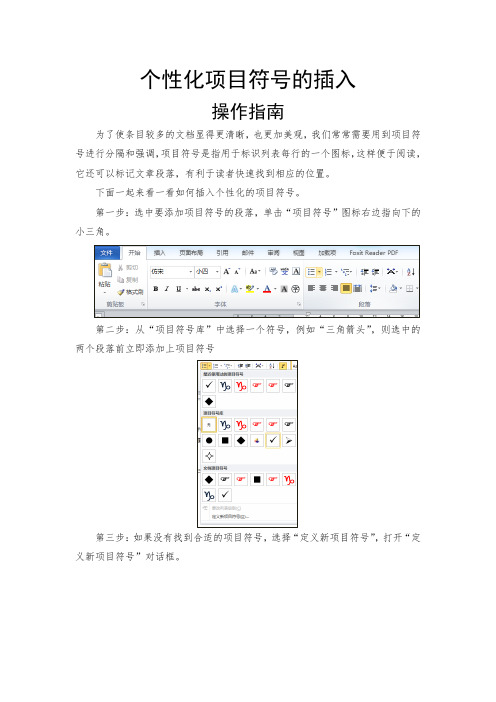
个性化项目符号的插入
操作指南
为了使条目较多的文档显得更清晰,也更加美观,我们常常需要用到项目符号进行分隔和强调,项目符号是指用于标识列表每行的一个图标,这样便于阅读,它还可以标记文章段落,有利于读者快速找到相应的位置。
下面一起来看一看如何插入个性化的项目符号。
第一步:选中要添加项目符号的段落,单击“项目符号”图标右边指向下的小三角。
第二步:从“项目符号库”中选择一个符号,例如“三角箭头”,则选中的两个段落前立即添加上项目符号
第三步:如果没有找到合适的项目符号,选择“定义新项目符号”,打开“定义新项目符号”对话框。
第四步:单击“符号”,打开“符号”窗口,选择不同的字体,即可找到不同类型的符号,选择所需的符号,所选符号被添加到“定义新项目符号”的预览列表框中,单击“确定”,该符号被添加到项目符号库。
第五步:添加的项目符号后,在“定义新项目符号”对话框选择字体,即可设置项目符号的字体大小、颜色等属性。
图片也可作为项目符号使用。
操作方法:
第一步:在“定义新项目符号”对框中,单击“图片”,打开“图片项目符号”对话框;
第二步:在“图片项目符号”对话框中,选择“导入”所需的图片,确定后即将图片被添加到“定义新项目符号”的预览列表框中,单击“确定”,该图片被添加到项目符号库。
第三步:确定后,回到文档页面就可以看到图片项目符号已添加。
如何在wps文字中设置自定义项目符号
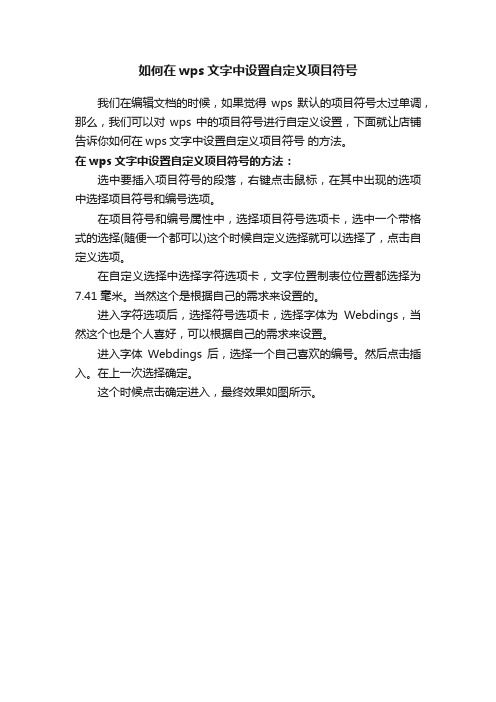
如何在wps文字中设置自定义项目符号
我们在编辑文档的时候,如果觉得wps默认的项目符号太过单调,那么,我们可以对wps中的项目符号进行自定义设置,下面就让店铺告诉你如何在wps文字中设置自定义项目符号的方法。
在wps文字中设置自定义项目符号的方法:
选中要插入项目符号的段落,右键点击鼠标,在其中出现的选项中选择项目符号和编号选项。
在项目符号和编号属性中,选择项目符号选项卡,选中一个带格式的选择(随便一个都可以)这个时候自定义选择就可以选择了,点击自定义选项。
在自定义选择中选择字符选项卡,文字位置制表位位置都选择为7.41毫米。
当然这个是根据自己的需求来设置的。
进入字符选项后,选择符号选项卡,选择字体为Webdings,当然这个也是个人喜好,可以根据自己的需求来设置。
进入字体Webdings后,选择一个自己喜欢的编号。
然后点击插入。
在上一次选择确定。
这个时候点击确定进入,最终效果如图所示。
- 1、下载文档前请自行甄别文档内容的完整性,平台不提供额外的编辑、内容补充、找答案等附加服务。
- 2、"仅部分预览"的文档,不可在线预览部分如存在完整性等问题,可反馈申请退款(可完整预览的文档不适用该条件!)。
- 3、如文档侵犯您的权益,请联系客服反馈,我们会尽快为您处理(人工客服工作时间:9:00-18:30)。
ห้องสมุดไป่ตู้
注意:
事实上,即使将数值设置为零,文字与项目符号之间还 是有一定距离,因为它们之间存在一个默认的制表位, 如果要解决此问题,可执行“格式”→“制表位”
,将默认制表位的距离设定为0或其他数值,便可对其进行控制。 完成以上各项设置后可在对话框的预览框中查看具体的 效果。单击“确定”按钮将
其应用到选定段落中去。
提示:在“项目符号”选项卡中,选定定义过的样式,单 击对话框左下角的“重新设置”按钮,可将其恢复为原来的默认 设
置。
全文完!谢谢欣赏!感谢您的支持!
AG亚游 /showroom/agyayou001
添加项目符号后,如果对其格式不满意,可以进行自定 义修改。方法为:先选定这些要重新设置的段落(当然, 也可以直接对未设置项目符号的段落进行
如下操作),再执行“格式”→“项目符号和编 号”→“项目符号”选项卡,单击“自定义”按钮,打 开“自定义项目符号列表”对话框,在此对话框中,有 以
下项目:
“项目符号字符”:显示了最近使用过的6种自定义项目符号,以供用 户选择。 “字体”:单击此按钮,打开“字体”对话框,
可以设置项目符号的字体格式。 注意:在此处设置了项目符号的字符颜色后,使用 “格式”工具栏上的“字体颜色”按钮对其不再起作用。
“字符”:单击此按钮,打开“符号”对话框,可以选择 自己喜欢的一种字符作为项目符号。 “图片”:单击此按钮,打开“图片项目符号”对话
框,可以从中找出一副图片作为项目符号。单击左下角的 “导入”按钮,可将图片库外部的图片导入并加以使用。 提示:导入的图片存放到Offi
ce剪辑管理器“收藏集”的“我的收藏集”下的“未分 类的剪贴画”中。请参见“Word入门动画教程63:向剪 辑库中添加图片”的有关内容。
“项目符号位置”:指定项目符号在段落中的缩进距离。 电脑枝术
提示:在此处以字符为单位进行设置,缩进量不准确。如 果要对带有项目符
号的段落以字符为单位进行缩进,还是在“段落”对话框中进行较为简便。
